So ändern Sie CSC auf Samsung Galaxy S8 und S8 +
Android Tipps & Tricks / / August 05, 2021
Benutzerdefiniertes ROM | CyanogenMod | Android Apps | Firmware-Update | MiUi | Alle Lager ROM | Lineage OS |
Wenn Sie Odin für Galaxy-Smartphones verwenden, ist der Begriff CSC möglicherweise ziemlich klar. Das Flashen des Standard-ROM auf einem Samsung Galaxy-Gerät erfordert eine Reihe von Dateien. Von diesen ist das einzige, was Sie manipulieren dürfen, das CSC. Die Consumer Software Customization (CSC) spielt eine wichtige Rolle für den Betrieb und die Funktionsweise eines Samsung-Smartphones. Und wenn Sie Lust haben, sich die Hände schmutzig zu machen, können Sie den CSC-Code für Ihr Samsung Galaxy S8 und S8 + ändern. Heute werden wir Ihnen zeigen, wie Sie CSC auf Samsung Galaxy S8 und S8 Plus ändern können. Dieser Leitfaden ist einfach und leicht. Befolgen Sie die Schritte genau, um CSC auf Samsung Galaxy S8 und S8 + zu ändern
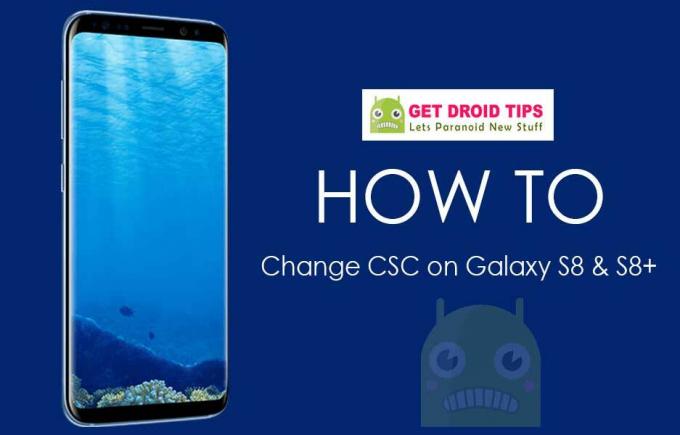
So ändern Sie CSC auf Samsung Galaxy S8 und S8 +
Warum den CSC-Code ändern?
Gut ja. Das ist eine gute Frage. Bestimmte Gründe, aus denen Sie möglicherweise den CSC-Code ändern möchten, sind:
- Wenn Sie in ein anderes Land ziehen, können Sie den CSC- / Produktcode an Ihren neuen Standort anpassen.
- Wenn Sie ein Markentelefon gekauft haben, möchten Sie möglicherweise den CSC- / Produktcode in einen Verkaufscode ohne Marke ändern.
- Wenn Sie mit Android gearbeitet haben, möchten Sie möglicherweise den CSC-Code in einen Code ohne Markenzeichen ändern, um ein Upgrade auf eine neuere Version von Android durchzuführen.
Bedarf
- Samsung Galaxy S8 [SM-G950F / FD] und Galaxy S8 + [SM-G955F / FD]
- TWRP-Wiederherstellung
- CSC-Auswahl, die hier heruntergeladen werden kann Verknüpfung
Schritte zum Ändern des CSC auf dem Samsung Galaxy S8 und S8 +
- Laden Sie die CSC-Auswahl-Zip-Datei (Link oben) herunter und übertragen Sie sie auf Ihr Gerät.
- Starten Sie das Galaxy-Gerät im Wiederherstellungsmodus.
- Wählen Sie im TWRP-Menü Sichern und sichern Sie jede verfügbare Partition.
- Wischen Sie nach rechts, um den Sicherungsvorgang zu starten.
- Wenn die Sicherung abgeschlossen ist, kehren Sie zum TWRP-Hauptmenü zurück und wählen Sie Installieren.
- Durchsuchen und wählen Sie die CSC-Auswahl-Zip aus.
- Wischen Sie zur Installation nach rechts.
- Wenn der Vorgang abgeschlossen ist, kehren Sie zum Hauptmenü zurück und gehen Sie zu Neustart> System.
Wie stelle ich CSC-Code wieder her?
Während der CSC-Installation über TWRP-Wiederherstellung wird automatisch eine Sicherung der EFS-Partition erstellt.
- So stellen Sie Ihren CSC-Code wieder her wie vor dem erneuten Booten von TWRP.
- Wählen Sie Bereitstellen und stellen Sie sicher, dass die EFS-Partition bereitgestellt ist.
- Gehen Sie zurück zum Hauptmenü und öffnen Sie das Terminal unter Erweitert.
- Geben Sie den folgenden Code in Terminal ein -
dd if = / data / media / 0 / EFSBackup / efs.img von = / dev / block / sda3 bs = 4096
- Wenn der Vorgang abgeschlossen ist, kehren Sie zum Hauptmenü zurück und gehen Sie zu Neustart> System.
Voila, du hast dein vorheriges EFS wiederhergestellt! Das ist es! Sie haben erfolgreich gelernt, wie Sie CSC auf Samsung Galaxy S8 und S8 + ändern



